Aperçu des étudiants
Utilisez l'aperçu de l'étudiant pour centraliser les informations pertinentes concernant chaque étudiant et pour personnaliser vos communications. Vous pouvez voir le rendement de vos étudiants au fil du temps grâce aux analyses. Vous pouvez également utiliser la fonctionnalité de messagerie pour effectuer rapidement un suivi auprès d'un étudiant concernant les informations figurant dans l'aperçu des étudiants.
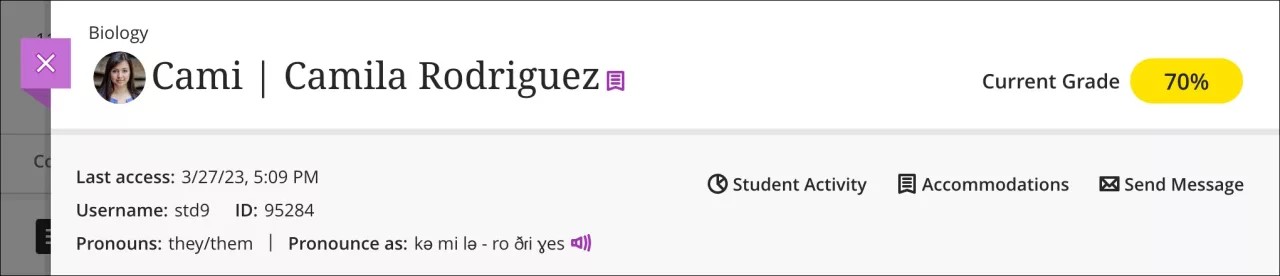
L'en-tête de l'aperçu de l'étudiant contient des informations importantes sur vos étudiants. Vous y trouverez :
Nom et prénom de l'étudiant
Date à laquelle un étudiant a accédé à votre cours pour la dernière fois
Note globale, si vous avez activé cette fonction
Mesures d'adaptation, si vous en avez ajouté pour les dates d'échéance ou les limites de temps
L'aperçu de l'étudiant peut également contenir les informations supplémentaires suivantes, lorsqu'elles ont été fournies :
Nom supplémentaire
Nom d'utilisateur
Code étudiant
Pronoms
Description de la prononciation
Enregistrement de la prononciation du nom
Trois autres fonctionnalités sont aussi accessibles via l'aperçu de l'étudiant :
Rapport Activité de l'étudiant. Cette fonction vous permet d'avoir une vue d'ensemble de la façon dont un étudiant interagit avec votre cours au fil du temps. Observez l'évolution de l'engagement et le rendement d'un étudiant d'une semaine à l'autre. Consultez la rubrique « Données d'activité de cours des étudiants » pour en savoir plus sur cette fonctionnalité.
Mesures d'adaptation. Vous pouvez prévoir des mesures d'adaptation concernant les dates d'échéance et les limites de temps pour certains étudiants.
Envoyer des messages Communiquez avec vos étudiants au sujet de leurs notes ou de leurs progrès.
Accéder à l'aperçu de l'étudiant
Vous pouvez accéder à l'aperçu de l'étudiant depuis cinq emplacements différents :
Relevé de notes dans l'onglet Étudiants
Annuaire des étudiants
Messages
Discussions
Tableau de rapport d'activité du cours. Consultez la rubrique Rapport d'activité du cours pour en savoir plus.
Depuis n'importe quel point d'accès, sélectionnez le nom d'un étudiant pour afficher l'aperçu.
Onglet Notes
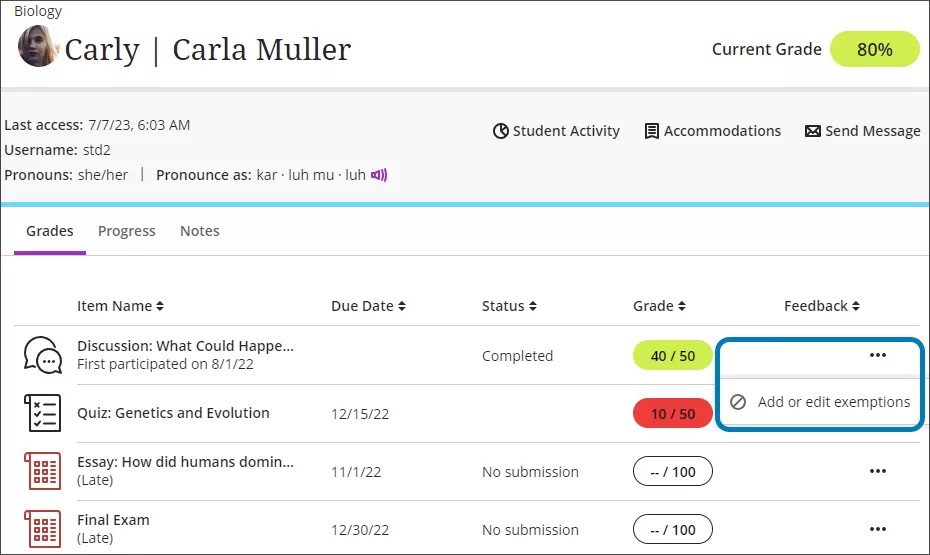
L'onglet Notes comporte cinq colonnes :
Nom de l'élément
Date d'échéance
État
Note
Commentaires
Chaque colonne peut être triée par ordre croissant ou décroissant. Sélectionnez les points de suspension pour exclure un élément de la notation pour l'étudiant en question.
Cliquez n'importe où sur la ligne pour afficher la soumission d'un étudiant pour chaque élément. Vous pouvez noter ou examiner l'élément à partir de ce volet. Les éléments évaluables fonctionnent différemment en fonction du type d'élément évaluable et des paramètres disponibles pour cette fonction.
Onglet Progression
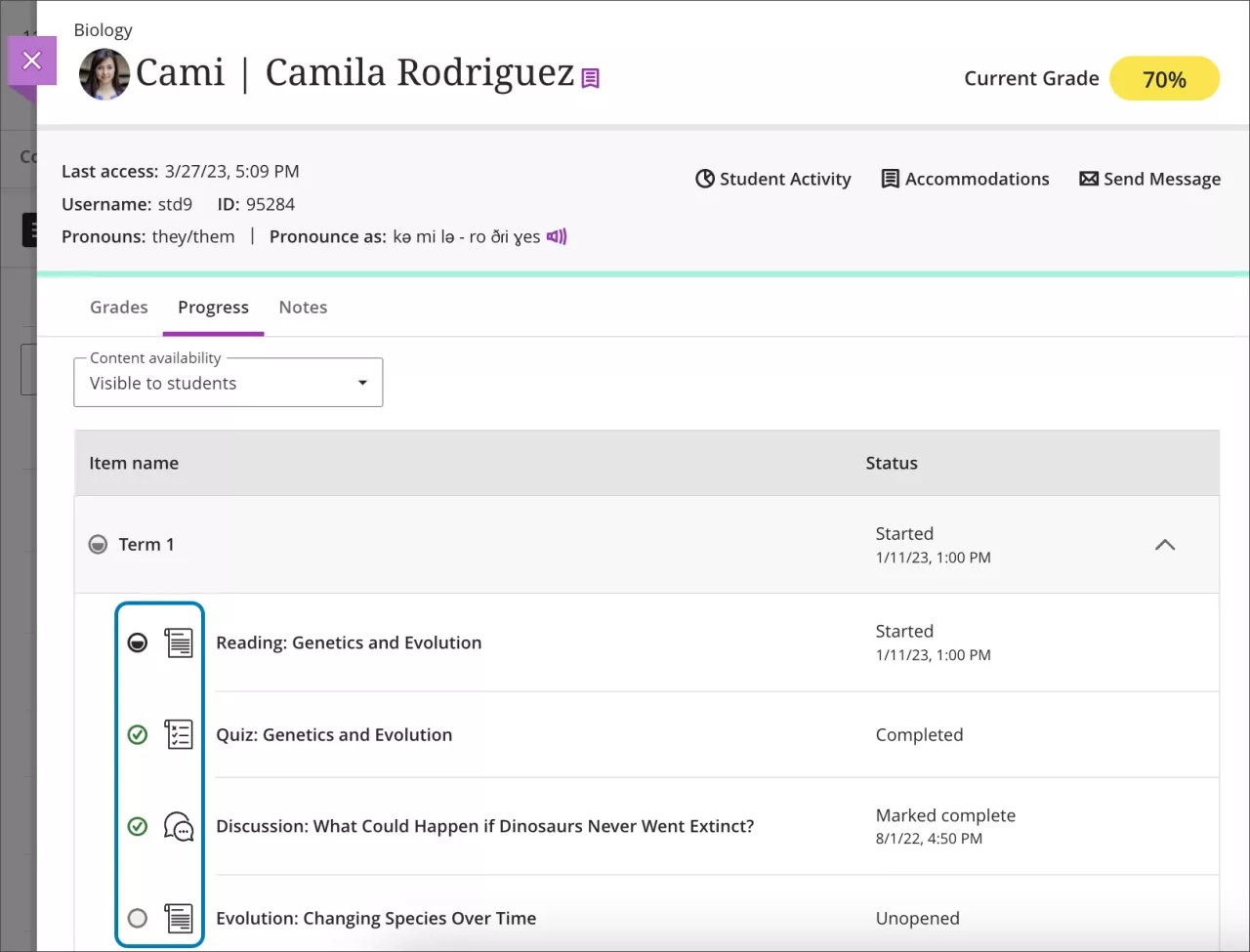
L'onglet Progression affiche les noms et les statuts des éléments. Par défaut, l'onglet n'affiche que le contenu visible par les étudiants. On distingue quatre états :
Non ouvert, illustré par une icône de cercle
Commencé, illustré par une icône de cercle à moitié rempli
Terminé, illustré par une coche verte
Marqué comme terminé, également illustré par une coche verte
Vous pouvez modifier le filtre de façon à afficher tout le contenu en utilisant le menu Disponibilité du contenu situé en haut de l'onglet, et en sélectionnant Tout. Cette vue comprend les éléments qui ne sont pas visibles par l'étudiant. Elle vous permet de mieux comprendre les progrès réalisés par les étudiants dans l'ensemble du contenu du cours.
Consultez la rubrique Suivi de la progression pour plus d'informations sur la fonctionnalité.
Onglet Remarques
La fonctionnalité Remarques vous permet de laisser des remarques à propos de vos étudiants pour vous-même et pour les autres professeurs du cours. Les remarques sont privées et ne peuvent être consultées que par les professeurs, les administrateurs et les personnes occupant des fonctions plus élevées.
Les remarques ont de nombreuses utilités pour éclairer votre façon d'enseigner et d'interagir avec les étudiants :
Suivre l'évolution d'un étudiant dans le temps et laisser des remarques utiles sur sa progression
Consigner les accords conclus avec un étudiant, comme la prolongation pour un travail ou la tenue d'une réunion
Prendre note des étudiants ayant des problèmes de comportement ou des antécédents de malhonnêteté académique
Enregistrer les éléments à prendre en compte pour la notation, par exemple un étudiant qui a des difficultés à la maison ou qui a pris un congé maladie
Sélectionnez l'onglet Remarques. Vous pouvez consulter d'anciennes remarques ou en ajouter une nouvelle. Les remarques les plus récentes apparaissent en haut de la liste. Sélectionnez l'option Ajouter une remarque pour créer une remarque.
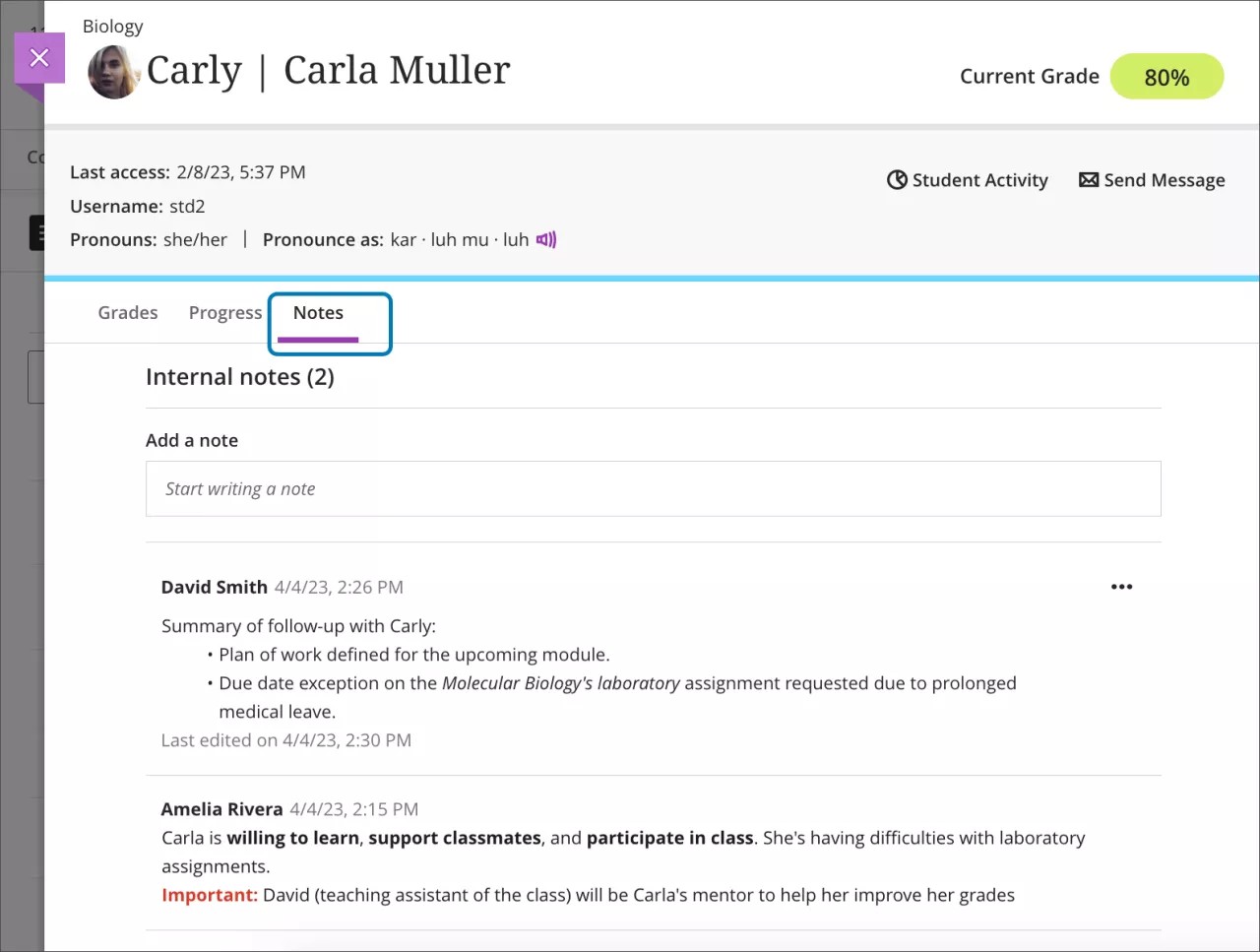
L'éditeur de contenu dispose de plusieurs options de mise en forme. Par exemple, vous pouvez mettre le texte en gras ou en italique, modifier les couleurs, appliquer des styles et ajuster la taille de la police.
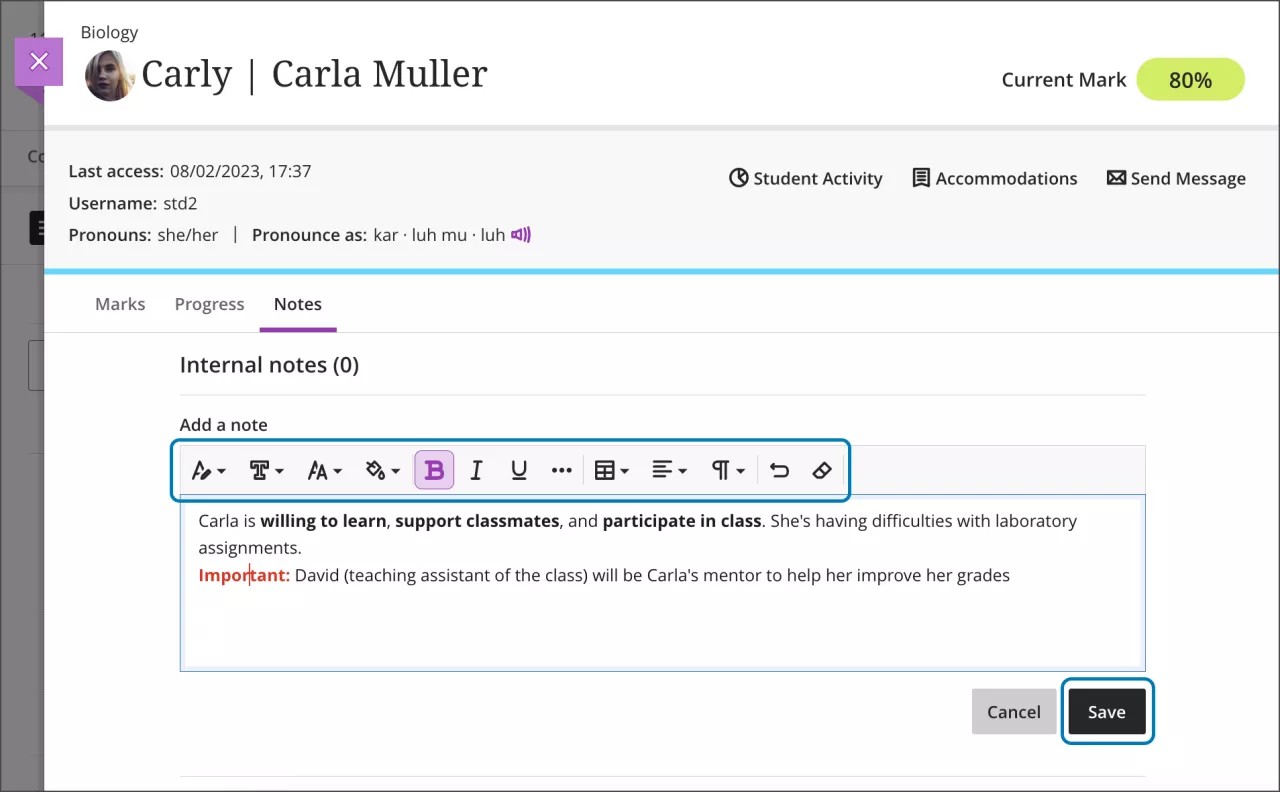
Sélectionnez Enregistrer pour enregistrer votre remarque. Chaque remarque comporte l'auteur de la remarque et un horodatage indiquant sa date de création. Vous pouvez revenir à vos remarques plus anciennes pour les modifier ou les supprimer en sélectionnant l'icône des trois points. Les autres professeurs ne peuvent pas modifier vos remarques et vous ne pouvez pas modifier celles des autres professeurs. Si une remarque est modifiée, la dernière modification fait l'objet d'un horodatage distinct.

Note
Les administrateurs peuvent mettre à jour l'onglet Remarques en cas de remarques non pertinentes ou obsolètes. Les commentaires négatifs peuvent également être supprimés de cette manière.